将电子邮件发布到电子邮件服务提供商 publishing-an-email-to-email-service-providers
您可以将新闻稿发布到电子邮件服务,例如ExactTarget和Silverpop Engage。 本文档介绍如何配置AEM以向这些电子邮件服务发布新闻稿。
要将电子邮件发布到电子邮件服务提供商,您需要执行以下步骤:
- 创建电子邮件。
- 将电子邮件服务配置应用于电子邮件。
- Publish电子邮件。
创建电子邮件 creating-an-email
可以使用 Geometrixx新闻稿 模板在促销活动下创建要发布到电子邮件服务的电子邮件或新闻稿。 您还可以使用 Geometrixx Outdoors电子邮件 模板。 基于 Geometrixx Outdoors电子邮件 模板的电子邮件/新闻稿示例位于https://<hostname>:<port>/cf#/content/campaigns/geometrixx-outdoors/e-mails.html。
要创建发布到配置的电子邮件服务的电子邮件,请执行以下操作:
将ExactTarget电子邮件工具添加到电子邮件 adding-exacttarget-email-tools-to-your-email
ExactTarget的 电子邮件工具 组件可以为您的电子邮件/新闻稿添加更多电子邮件功能。
-
打开电子邮件以发布到ExactTarget。
-
使用sidekick将组件 ET - Email Tools 添加到您的页面。 在编辑模式下打开组件。

-
从 选项 菜单中选择一个选项:
-
将电子邮件Publish到ExactTarget。
带有电子邮件工具的电子邮件可在配置的ExactTarget帐户中使用。
-
仅当使用 简单发送 或 引导式发送 而不是 测试发送 发送电子邮件时,电子邮件工具中的URL(在收到的电子邮件中)才会被其实际值替换。
-
需要两个电子邮件工具:实际邮寄地址(必需) 和 个人资料中心(必需)。 将电子邮件发布到ExactTarget后,默认情况下会将这两种电子邮件工具添加到每封邮件的底部。
将文本和Personalization工具添加到电子邮件 adding-text-and-personalization-tool-to-your-e-mail
通过将 文本和Personalization 组件添加到页面,您可以在电子邮件中添加个性化字段:
-
打开要发布到电子邮件服务的电子邮件。
-
要从电子邮件服务启用个性化字段,请在配置电子邮件服务时添加框架配置。 有关详细信息,请参阅配置Silverpop Engage和配置精确的Target。
-
从Sidekick添加组件 文本和Personalization。 此组件是新闻稿组的一部分。 在编辑模式下打开此组件。

-
通过从下拉菜单中选择所需的个性化字段并单击 插入,将该字段添加到文本中。
-
单击 确定 完成。
将电子邮件服务配置应用到电子邮件设置 applying-e-mail-service-configuration-to-e-mail-settings
要将电子邮件服务配置应用到新闻稿,请执行以下操作:
-
创建电子邮件服务配置。
-
打开您的电子邮件/新闻稿。
-
通过单击 设置 或单击sidekick 中的 页面属性打开电子邮件/新闻稿设置。
-
在 Cloud Service 选项卡中单击 添加服务。 您会看到服务列表。 从下拉列表中选择所需的配置 — ExactTarget 或 Silverpop。
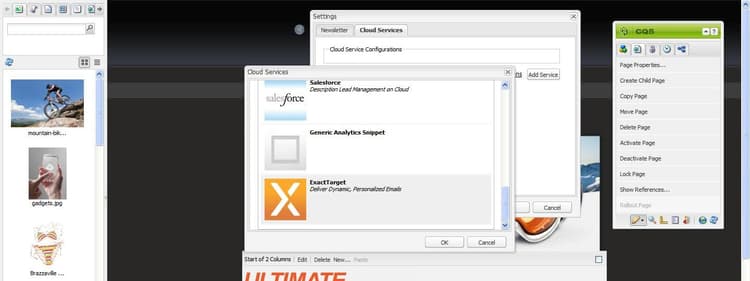
-
单击 确定。
将电子邮件发布到电子邮件服务 publishing-emails-to-email-service
可以通过以下步骤将电子邮件/新闻稿发布到您的电子邮件服务:
-
打开电子邮件。
-
在发布电子邮件之前,请确保已将正确的配置应用于电子邮件。
-
单击 发布。这将打开 Publish Newsletter To Email Service Provider 窗口。
-
填写 新闻稿名称 字段。 电子邮件/新闻稿将发布到此名称的电子邮件服务提供商。 如果未提供电子邮件名称,则使用AEM中新闻稿的页面名称发布电子邮件。
-
单击 发布。
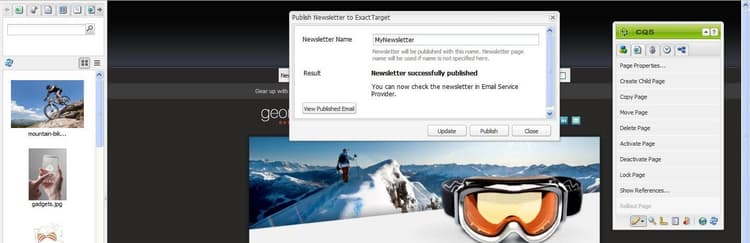
如果成功,AEM将确认您可以在ExactTarget或Silverpop Engage中查看电子邮件。
如果存在ExactTarget,则通过单击 查看已发布的电子邮件,可以查看已发布的电子邮件。 这会将您直接转到ExactTarget (https://members.exacttarget.com/.)中已发布的新闻稿。
更新已发布的电子邮件 updating-a-published-e-mail
通过Publish对话框中的 更新 按钮,可更新已发布到电子邮件服务提供商的新闻稿。 如果新闻稿尚未发布且单击 更新 按钮,则不会发布 新闻稿 消息。
要更新已发布的电子邮件,请执行以下操作:
-
打开之前已发布到电子邮件服务提供商的电子邮件/新闻稿,在对电子邮件/新闻稿进行更改后,要重新发布该提供商。
-
单击 发布。此时将显示 Publish Newsletter to Email Service Provider 窗口。 单击 更新。
要检查电子邮件/新闻稿是否已在ExactTarget上更新,请单击 查看发布的电子邮件。 这会将您转到ExactTarget中发布的电子邮件。
要检查Silverpop电子邮件服务上是否更新了电子邮件/新闻稿,请访问Silverpop Engage网站。